随着计算机技术的不断发展,Windows 10因其良好的用户体验和强大的功能而备受欢迎。但是许多用户在重装系统后发现电脑变得卡顿,影响了正常使用。本文将为大家揭秘一些常见的原因及解决办法,让你轻松恢复电脑的流畅度。
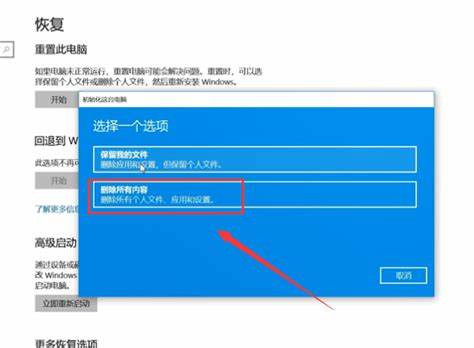
一、重装系统后的常见原因
在重装Windows 10系统后,电脑变卡的现象通常与以下几个因素有关:
1. 驱动程序未安装或不兼容:重装系统后,某些驱动程序可能没有及时更新,或使用了不兼容的版本,导致硬件无法正常工作,从而引起卡顿现象。
2. 系统设置未优化:重装系统时,许多用户可能忽略了系统的初始配置,例如电源管理、视觉效果等设置,这些都会影响系统性能。
3. 后台程序过多:新系统安装后,可能会自动启动一些不必要的程序,占用系统资源,导致电脑变卡。
4. 杀毒软件未安装:虽然杀毒软件不能直接提高系统性能,但缺乏保护的系统可能出售恶意软件,最终导致电脑卡顿。
二、解决办法
针对以上出现的问题,以下是一些实用的解决办法:
1. 更新驱动程序:建议用户在重装完Win10系统后,首先检查并更新所有相关的驱动程序。在“设备管理器”中,你可以找到所有设备的驱动,并可以右键选择“更新驱动程序”。另外访问硬件制造商的官网,下载最新的驱动程序也很重要。
2. 优化系统设置:
a. 电源管理:在控制面板中选择“电源选项”,确保选择“高性能”模式,以提高系统的处理速度。
b. 视觉效果:通过右键点击“此电脑”,选择“属性”,然后进入“高级系统设置”,在“性能”选项中选择“调整为最佳性能”,可以关闭一些不必要的视觉效果,释放系统资源。
3. 管理启动程序:可以使用“任务管理器”来管理启动项。在“启动”选项卡中,禁用一些不必要的程序,减少开机后的资源占用。
4. 安装杀毒软件:确保安装官方正版的杀毒软件,并定期更新病毒库,这不仅能保护电脑安全,还能定时扫描和清理系统中的恶意软件,避免潜在的卡顿。
三、定期维护与清理
即使重装了系统,为了保持电脑的良好性能,定期维护和清理也是必不可少的。建议用户定期进行以下操作:
1. 磁盘清理:可以使用Windows自带的“磁盘清理”工具,删除不必要的临时文件、系统缓存、浏览器缓存等,从而释放硬盘空间。
2. 碎片整理:对于机械硬盘(HDD),定期进行碎片整理能有效提高读写速度。不过如果使用固态硬盘(SSD),建议使用TRIM命令,使用SSD时不需要进行碎片整理。
3. 卸载不必要的程序:定期查看已安装程序,卸载那些不再使用的应用,减少系统负担。
四、总结
重装Windows 10系统后出现电脑变卡的现象,可以通过更新驱动、优化系统设置、管理启动项以及安装杀毒软件等多种方式进行解决。同时定期的维护和清理也是保持电脑流畅的重要措施。希望以上分享能够帮助到大家,让你们的电脑在重装系统后依旧保持良好的性能!




















